
Gdje je otišao prostor na disku?
Naravno Varvarushka, postoji takav program i stalno ga nosim sa sobom na flash pogonu, zove se Scanner. Koristim ovaj alat već duže vrijeme i vrlo sam zahvalan njegovim stranim stvaraocima. Posjetite web stranicu programa http://www.steffengerlach.de/freeware i kliknite Preuzmi (243K).
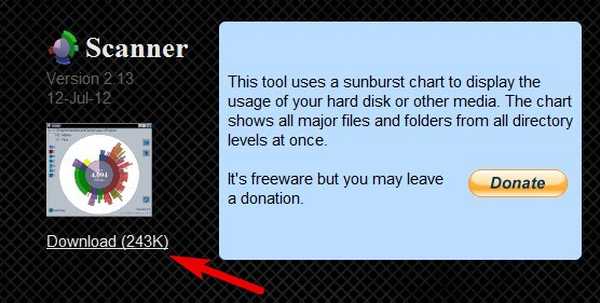

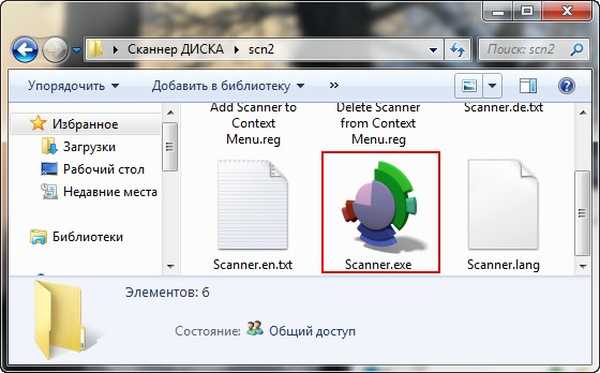
Pokrećemo uslužni program i odmah kliknemo na disk koji nas zanima, na primjer, odaberite pogon sustava C:
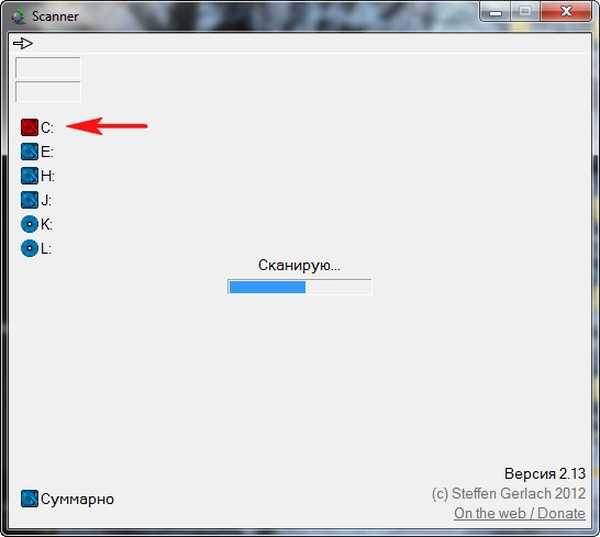
Dakle, program se pokreće. Vidi prijatelje. Možete reći: "Kakvo je to smeće, samo slika, u stilu avangardnih umjetnika? Zapravo, ovo je moj disk (C :). Da, upravo u ovoj perspektivi, nekoliko sekundi nakon pokretanja programa, pojavljuje se moj sistemski disk ( C :).
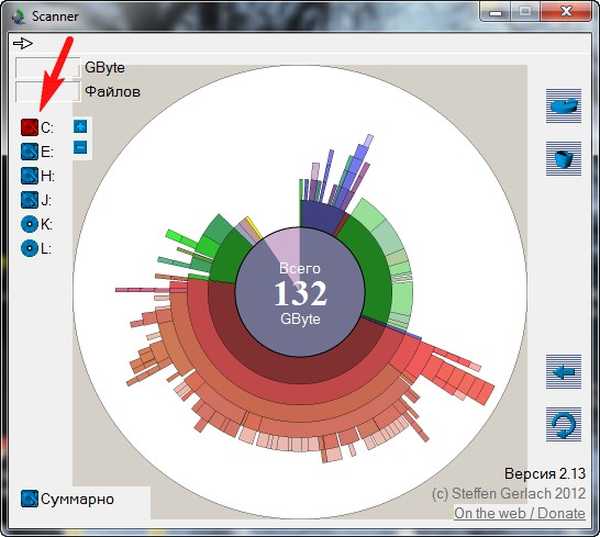
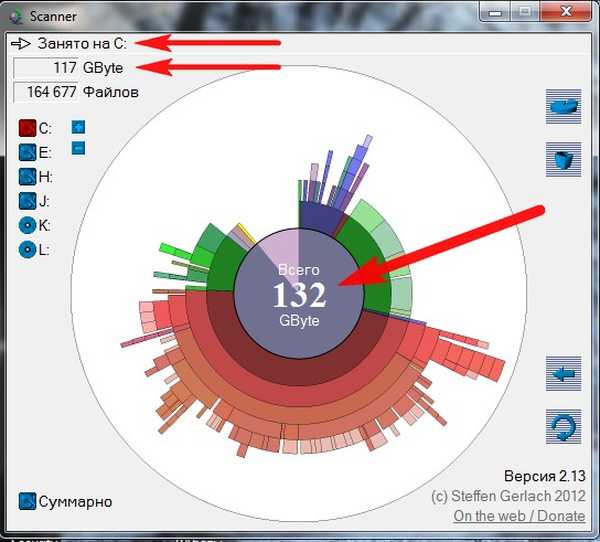
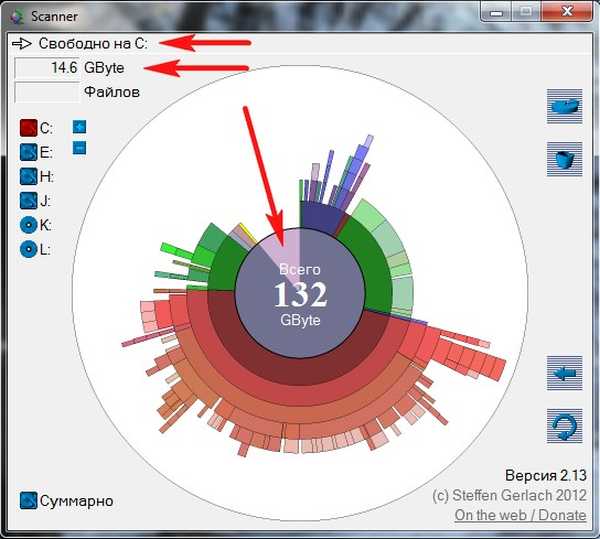
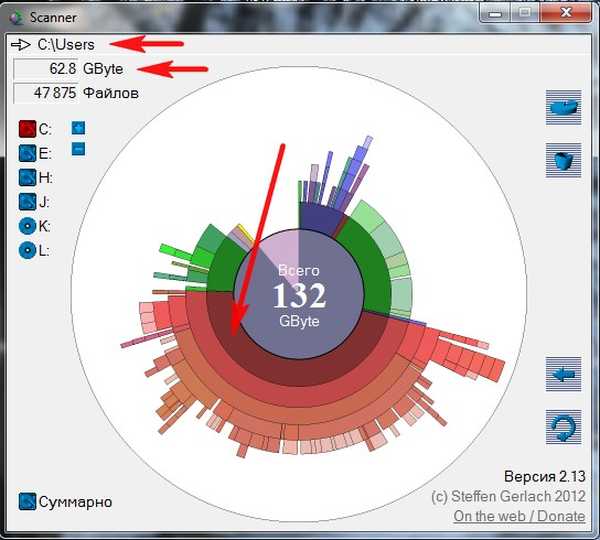
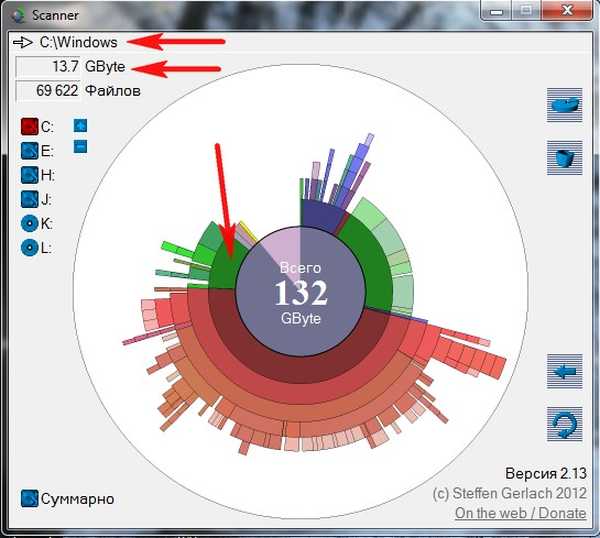
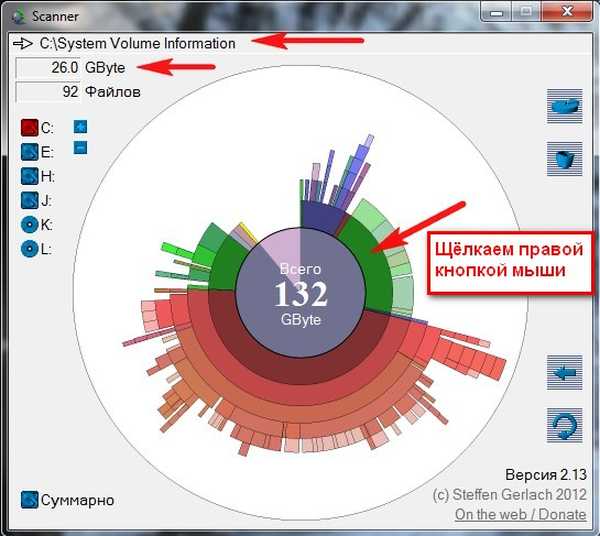
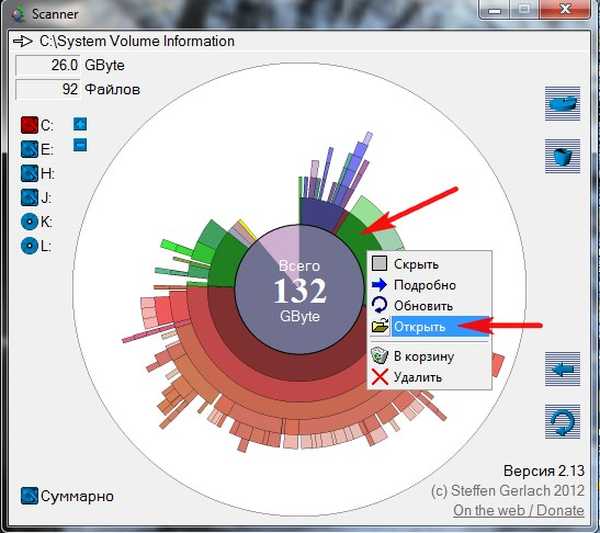
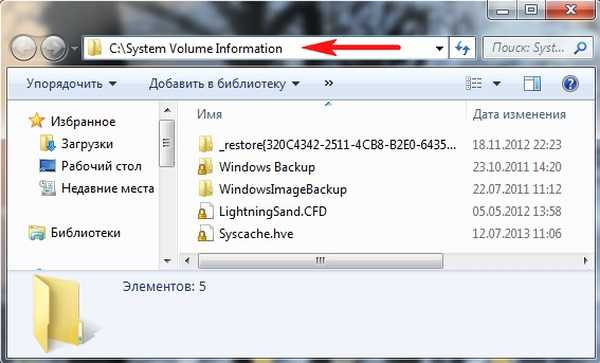
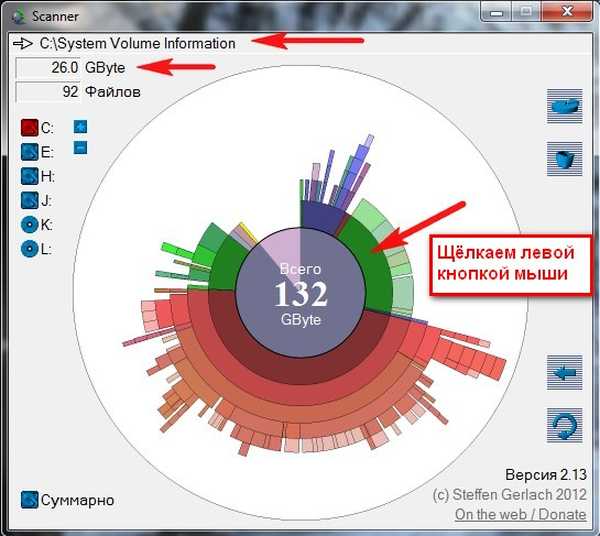
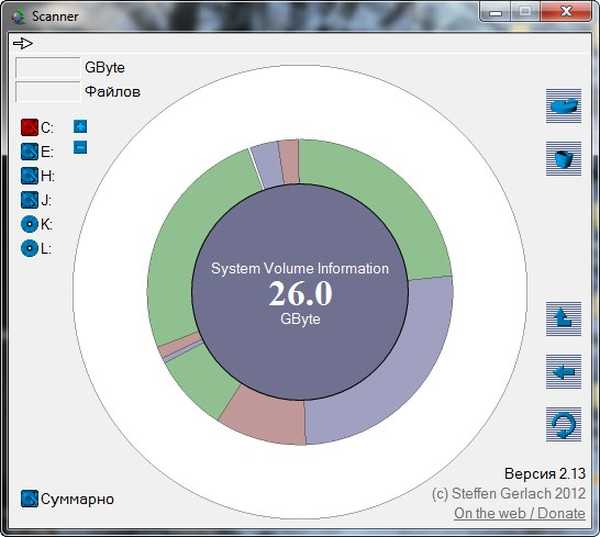
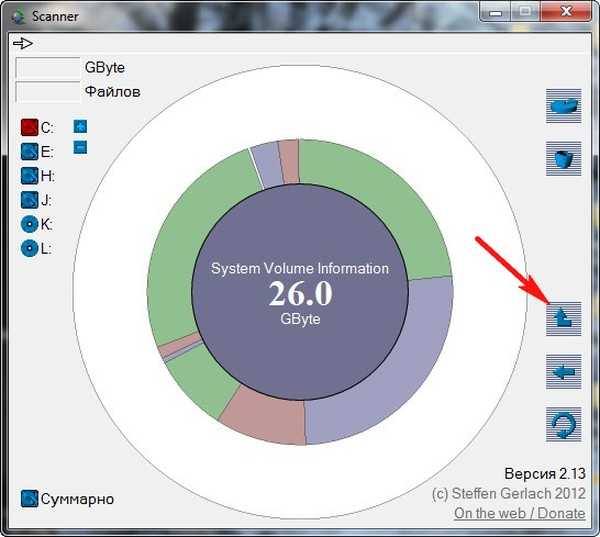
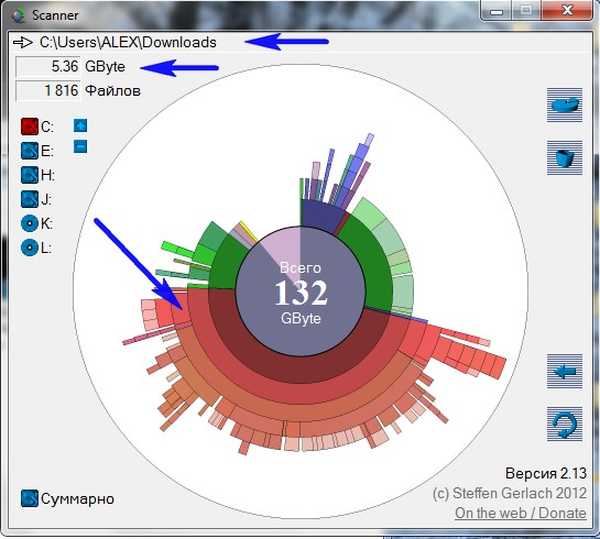
Vezani članci:
1. Gdje je otišao prostor na disku C: ili kako koristiti TreeSize Professional, skener i Windows pretraživanje.
2. SpaceSniffer - originalni alat za procjenu prostora na disku
2. Kako očistiti mapu C: \ Windows \ WinSxS 3. Kako očistiti mapu C: \ Windows \ InstallerOznake za članak: Čišćenje i optimizacija Tvrdi disk











